Kako onemogućiti ili omogućiti Poštivanje postavki načina napajanja uređaja
Poštivanje postavki načina napajanja uređaja(Respect Device Power Mode Settings) pomaže vam u postizanju boljih performansi smanjenjem potrošnje CPU -a za (CPU)Search Indexer kada vaše računalo prijeđe u način rada za uštedu energije ili način igranja. Iako je prema zadanim postavkama onemogućen, možete omogućiti Poštivanje postavki načina napajanja uređaja(Respect Device Power Mode Settings) u sustavu Windows 11(Windows 11) ili Windows 10 pomoću postavki sustava Windows(Windows Settings) ili uređivača registra(Registry Editor) .
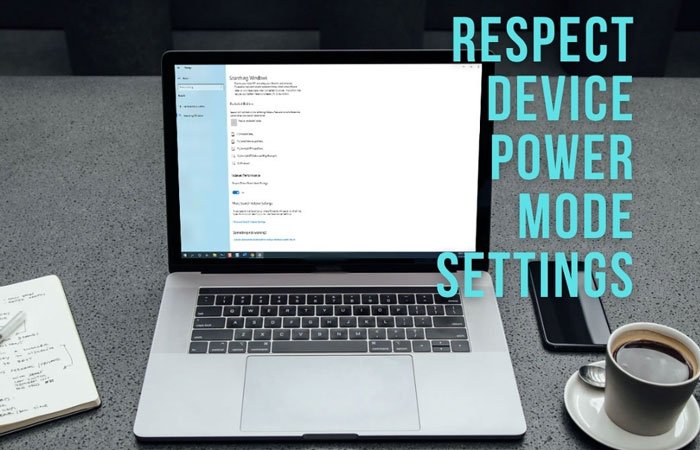
Windows stvara indeks pretraživanja(Search Index) koji sadrži sve datoteke i mape, omogućujući korisnicima da brzo traže određenu stavku. Kako radi u pozadini za dohvaćanje novih datoteka, morate dodijeliti neke CPU resurse za ovaj proces. Međutim, može stvoriti probleme kada ustanovite da Search Indexer troši veliku upotrebu CPU-a . Alternativno, kada igrate igre, morate osigurati maksimalne CPU resurse igri kako bi radila glatko bez ikakvog pada okvira ili kašnjenja. Ako koristite prijenosno računalo i ima praznu bateriju, možete automatski onemogućiti pozadinski proces indeksiranja pretraživanja(Search Indexer) tako da omogućite ovu značajku na vašem sustavu.
Omogućite Poštivanje (Respect)postavki(Settings) napajanja prilikom indeksiranja u sustavu Windows 11(Windows 11)

Da biste omogućili Poštivanje postavki napajanja prilikom indeksiranja u sustavu Windows 11(Windows 11) , slijedite ove korake:
- Pritisnite Win+I da otvorite postavke sustava Windows.
- Prijeđite na karticu Privatnost i sigurnost (Privacy & security ) .
- Kliknite na odjeljak Pretraživanje sustava Windows (Searching Windows ) na desnoj strani.
- Uključite gumb Poštuj postavke napajanja prilikom indeksiranja(Respect power settings when indexing) kako biste ga uključili.
Omogućite Poštivanje postavki načina napajanja uređaja(Respect Device Power Mode Settings) u sustavu Windows 10(Windows 10)
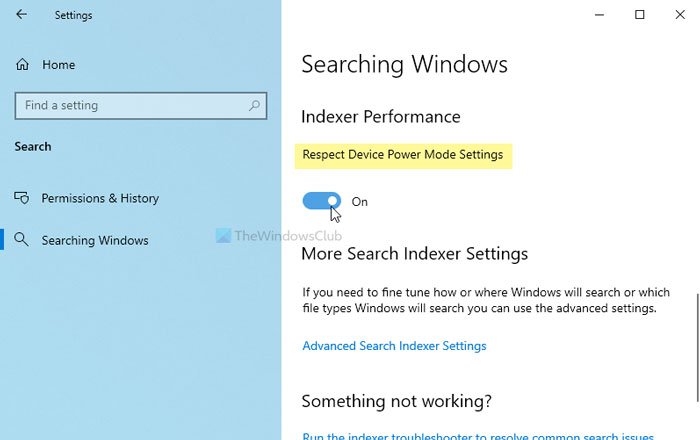
Da biste omogućili Poštivanje postavki načina napajanja uređaja(Respect Device Power Mode Settings) pomoću postavki sustava Windows(Windows Settings) , slijedite ove korake:
- Pritisnite Win+I da otvorite postavke sustava Windows.
- Idite na Search > Searching Windows .
- Prebacite gumb Respect Device Power Mode Settings u položaj Uključeno.
Najprije morate otvoriti Windows postavke(open Windows Settings) na računalu pritiskom na tipku Win+I . Zatim idite na Search > Searching Windows .
Ovdje možete pronaći postavku pod nazivom Poštivanje postavki načina napajanja uređaja(Respect Device Power Mode Settings) . Morate uključiti odgovarajući gumb da biste ga uključili.
Međutim, ako je već uključen i želite ga onemogućiti, možete prebaciti isti gumb.
Uključite Poštivanje postavki načina napajanja uređaja(Respect Device Power Mode Settings) pomoću Registra(Registry)
Da biste uključili ili isključili Poštivanje postavki načina napajanja uređaja(Device Power Mode Settings) pomoću Registra(Registry) u sustavu Windows 11(Windows 11) ili Windows 10 , slijedite ove korake:
- Pritisnite Win+R > upišite regedit > pritisnite tipku Enter .
- Kliknite na opciju Da(Yes) .
- Idite na SystemIndex u HKEY_LOCAL_MACHINE .
- Desnom tipkom miša kliknite na njega > New > DWORD (32-bit) Value .
- Imenujte ga kao RespectPowerModes .
- Dvaput kliknite na njega da biste postavili podatke o vrijednosti(Value) kao 1 da biste ih uključili.(1 to turn it On.)
- Kliknite gumb U redu(OK) .
Pogledajmo detaljnu verziju ovih koraka. Preporuča se stvoriti točku za vraćanje sustava prije nego krenete na korake.
Za početak pritisnite Win+R , upišite regedit, pritisnite tipku Enter i kliknite opciju Da (Yes ) da biste otvorili uređivač registra(Registry Editor) na vašem računalu.
Zatim idite na sljedeći put:
HKEY_LOCAL_MACHINE\SOFTWARE\Microsoft\Windows Search\Gather\Windows\SystemIndex
Desnom tipkom miša kliknite SystemIndex > New > DWORD (32-bit) Value i nazovite je kao RespectPowerModes .
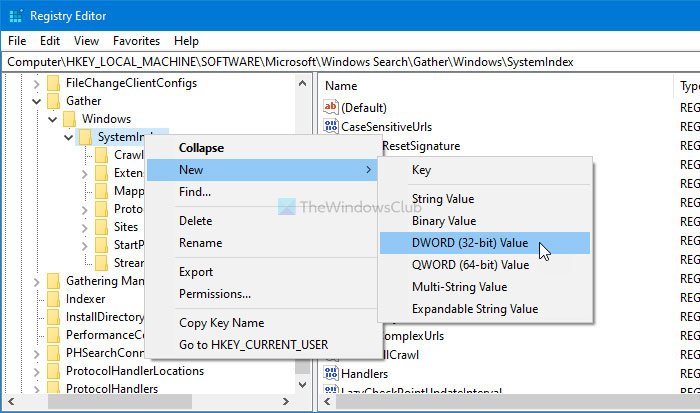
Međutim, ako ne možete stvoriti vrijednost REG_DWORD i naiđete na problem u vezi s dopuštenjem, možete slijediti ovaj vodič da biste dobili potpuno vlasništvo nad ključem registra(get full ownership of the Registry key) .
Zatim dvaput kliknite na ovu vrijednost REG_DWORD da biste postavili podatke o vrijednosti(Value) kao 1 .
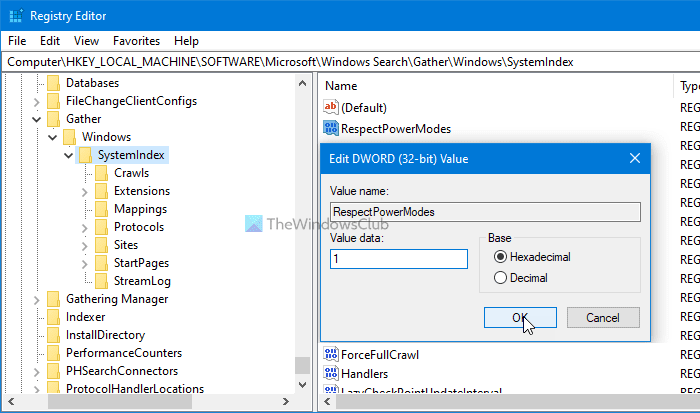
Kliknite gumb U redu (OK ) da biste spremili promjenu.
Ovako možete omogućiti ili onemogućiti Poštivanje postavki načina napajanja uređaja(Respect Device Power Mode Settings) u Windows 11/10 .
Što je poštivanje postavki načina napajanja uređaja(Device Power Mode Settings) u Windows 11/10 ?
Poštivanje postavki načina napajanja uređaja(Respect Device Power Mode Settings) u sustavu Windows 10(Windows 10) ili Poštivanje(Respect) postavki napajanja prilikom indeksiranja u sustavu Windows 11(Windows 11) pomaže vam da postignete bolje performanse vašeg računala smanjenjem broja niti koje se koriste za indeksiranje. Bez obzira na to imate li malo ili puno datoteka, možete omogućiti ovu postavku za bolju potrošnju CPU-a .(CPU)
Kako mogu omogućiti način rada u postavkama?
Da biste omogućili ili uključili način napajanja u postavkama, morate otvoriti postavke sustava Windows(Windows Settings) i otići na Privatnost(Privacy) i sigurnost > Pretraživanje sustava Windows(Searching Windows) . Ovdje možete pronaći postavku pod nazivom Poštujte postavke napajanja prilikom indeksiranja(Respect power settings when indexing) . Morate uključiti odgovarajući gumb da biste ga uključili.
Related posts
Windows PC ne spava; Način mirovanja ne radi u sustavu Windows 11/10
Kartica Upravljanje napajanjem nedostaje u Upravitelju uređaja u sustavu Windows 11/10
Kako omogućiti način rada niske potrošnje energije na Macu
Kako koristiti anonimni način rada Google karata na Android uređaju
Spriječite da miš ili USB uređaj aktivira Windows iz stanja mirovanja
Kako isključiti Hybrid Sleep kada je računalo na bateriji ili priključeno
Popravite skok struje na grešci USB priključka u sustavu Windows 11/10
Najbolji Microsoft Power Automate predlošci za web
Promijenite vremensko ograničenje mirovanja pomoću naredbenog retka PowerCFG u sustavu Windows 10
Isključite tvrdi disk nakon određenog razdoblja mirovanja radi uštede energije
Kako omogućiti ili onemogućiti uštedu baterije u sustavu Windows 11/10
Kako promijeniti radnju otvaranja poklopca prijenosnog računala u sustavu Windows 11/10
PowerPlanSwitcher vam omogućuje brzu promjenu planova napajanja u sustavu Windows 11/10
Pročitajte:Â Kako promijeniti razdoblje čekanja zaključanog zaslona u sustavu Windows 11/10
Vodič za Microsoft Power Automate - Kako započeti
Promijenite stanje napajanja procesora kada je na bateriji pomoću PowerCFG
Površinska se ne uključuje ili se problem ne puni
Tip adaptera za izmjeničnu struju ne može se odrediti u Dellu
Kako provjeriti, smanjiti ili povećati korištenje CPU-a u sustavu Windows 11/10
Zaslon se neće isključiti nakon navedenog vremena u sustavu Windows 11/10
